
win10系统是微软现在主流的操作系统,也是比较新的系统,稳定性还在不断的完善,因此可能会出现各种奇怪的问题。有网友反应说自己的win10电脑图标闪烁不停怎么办,下面小编就教下大家win10电脑图标闪烁的解决方法。
分析原因:一般是windows更新或者卸载了某软件引起,系统和应用争抢默认打开方式。
解决方法如下:
1、按win+r,输入regedit,打开注册表编辑器。

2、找到HKEY_CURRENT_USER\SOFTWARE\MICROSOFT\WINDOWS\currentversion\Explorer\FileExts,将FileExts整个注册表项右键导出备份,注意是整个,备份好先别关掉页面。
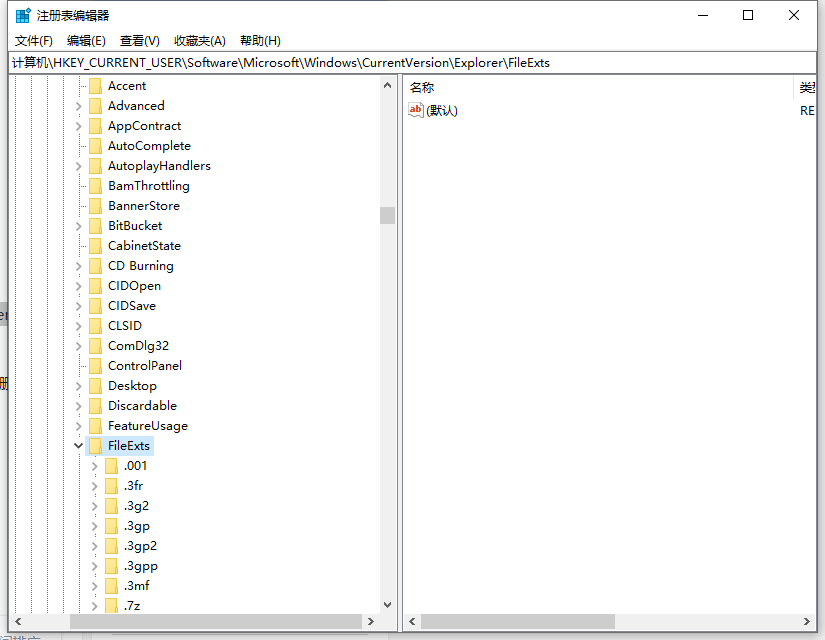
3、将FileExts整个注册表项右键导出备份,注意是整个,备份好先别关掉页面。
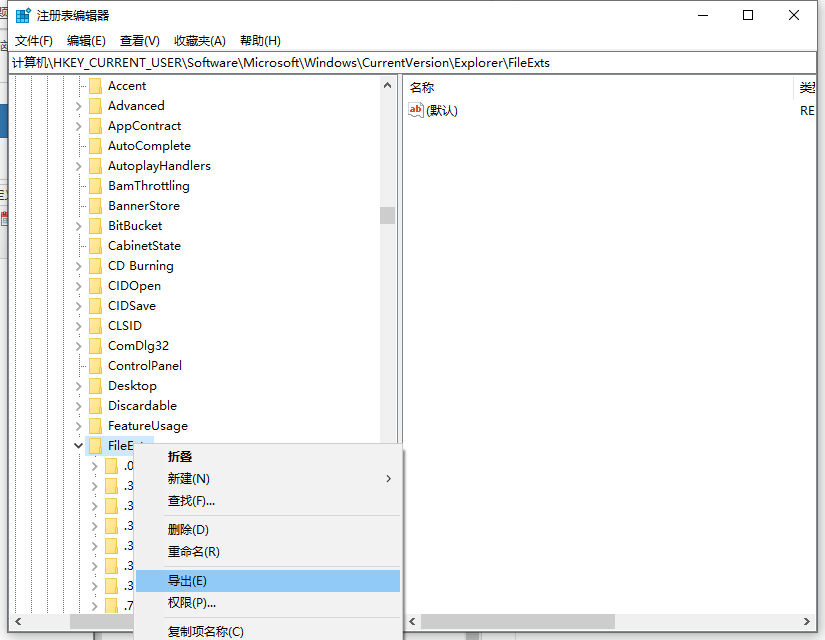
4、按Ctrl+alt+del打开任务管理器,将资源管理器(即explorer.exe)进程结束掉。
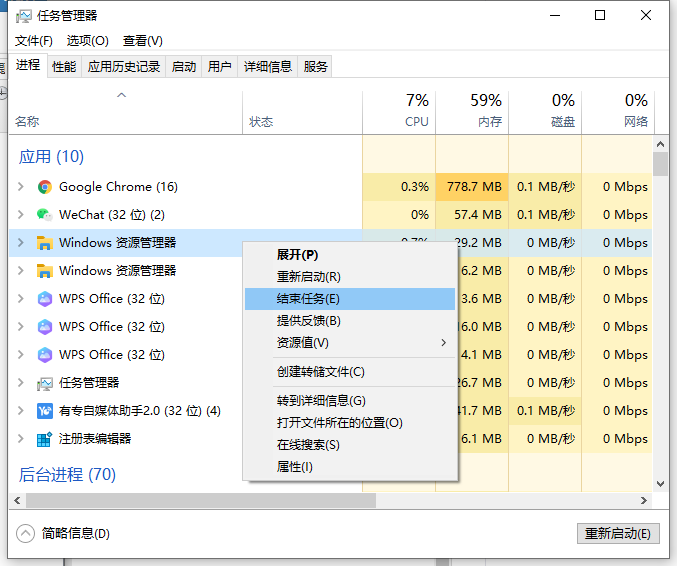
5、结束后,再到注册表删除FileExts,删完按Ctrl+alt+del,右下角电源图标重启电脑。重启后桌面会闪几下,这是在初始化,随后恢复正常。
以上便是win10电脑图标闪烁的解决方法,希望能帮到大家。





